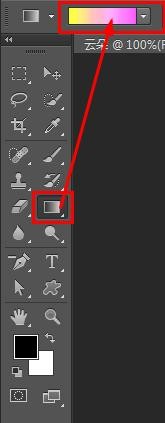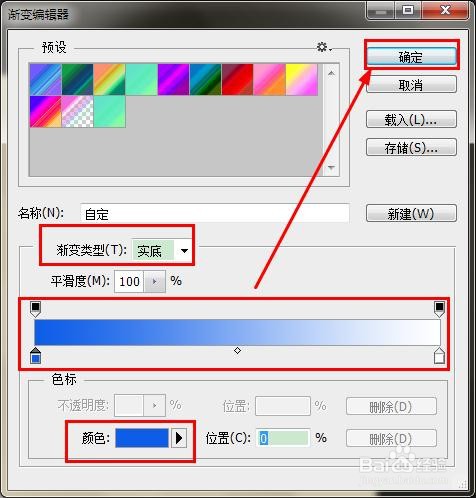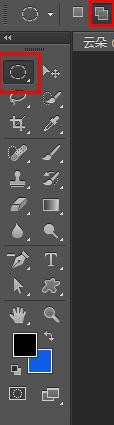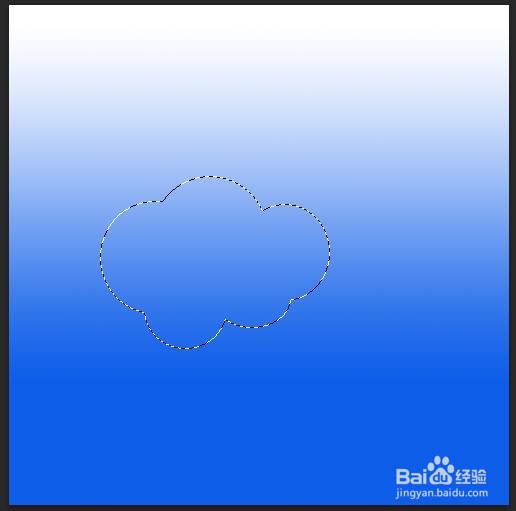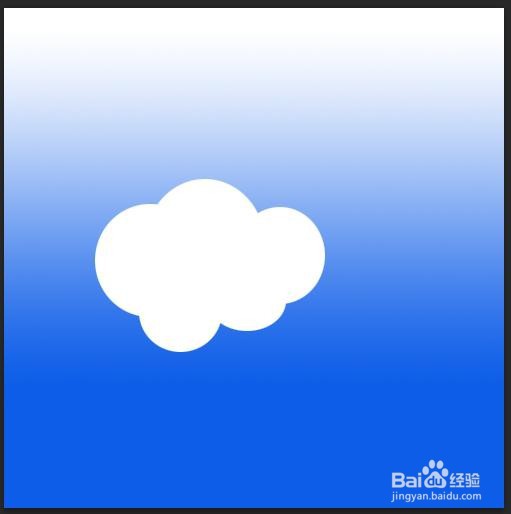ps怎么绘制云朵
1、打开ps软件,点击【文件】,选择【新建】选项,新建一个画布,画布中的参数按自己的需要来设定。
2、点击左侧的【工具箱】,选择【渐变工具】,点按可编辑渐变。在弹出的【渐变编辑器】里,将【渐变类型】设为【实底】,【颜色】设为【蓝色】,点击确定,之后给画布填充上色。
3、点击左侧的【工具箱】,右击选择【椭圆选框工具】,并选择【添加到选取】按钮。
4、按住鼠标左键拖拽绘制一个圆形选区,之后继续绘制几个圆形选区。
5、在选区上单击鼠标右键,选择【填充】选项,在弹出【填充】里,将【内容】【使用】设为【颜色...】,【颜色】设为【白色】,之后点击确定。
6、按【Ctrl+D键】取消选,之后点击【文件】,选择【存储为】选项,点击【保存】,点击【确定】。
声明:本网站引用、摘录或转载内容仅供网站访问者交流或参考,不代表本站立场,如存在版权或非法内容,请联系站长删除,联系邮箱:site.kefu@qq.com。
阅读量:24
阅读量:51
阅读量:40
阅读量:70
阅读量:89